Comment puis-je ajouter du texte à une vidéo facilement et rapidement ?
Comme je l'ai mentionné dans l'autre message, vous pouvez ajouter une vidéo et une superposition d'images à une vidéo. Aujourd'hui, j'aimerais vous montrer comment ajouter du texte à une vidéo facilement et rapidement.
En fait, il existe divers outils vous permettant d'ajouter gratuitement du texte superposé à une vidéo en ligne ou hors ligne. Mais ce n'est pas une tâche facile de choisir le meilleur pour vous-même. Dans cet article, j'ai sélectionné les 5 meilleures solutions en ligne pour la création de textes vidéo. Toutes ont été testées à plusieurs reprises et ont fait leurs preuves. Vous pouvez les comparer et décider lequel est le mieux en fonction de vos propres besoins.
De plus, si les outils en ligne ne peuvent pas satisfaire vos besoins de montage, un logiciel de montage vidéo avancé est également à votre disposition. Et je vais vous montrer exactement comment cela se fonctionne sur un ordinateur Windows et Mac.
Maintenant, commençons.
- Partie 1. Une solution pour ajouter du texte à des vidéos sur Mac / Windows [ne peut pas manquer]
- Partie 2. Les 5 meilleurs sites en ligne pour ajouter du texte à des vidéos
Partie 1. Filmora Video Editor - Meilleure solution pour ajouter du texte à des vidéos
Il y a plus de 130 types de texte dans Filmora Video Editor pour Windows ( Ou Filmora Video Editor pour Mac ) que vous pouvez ajouter à vos vidéos sur Mac et Windows. En plus des modèles de texte, vous pouvez aussi personnaliser les vôtres en téléchargeant le package de titres à partir du magasin d’effets.
Pourquoi choisir Filmora Video Editor :
- De nombreux types de texte gratuits pour votre référence et vous pouvez personnaliser vos propres textes.
- Les effets de titre spéciaux du magasin d'effets vous aident à personnaliser votre vidéo.
- Plus de 300 nouveaux effets tels que titres, filtres, superposition, PIP, etc.
- Modifiez la vidéo en découpant, recadrant, tournant, séparant et combinant.
- Importer des vidéos par des appareils, de sites multimédias et de plusieurs manières d'exporter des fichiers.
Comment ajouter du texte à des vidéos avec Filmora Video Editor
Etape 1. Pour commencer, vous devriez ajouter vos vidéos au programme. Pour ce faire, vous pouvez cliquez sur "+" et ensuite sur "Add files". Ou bien vous pouvez directement faire glisser votre vidéo sur le programme.

Etape 2. Ensuite, glissez la vidéo sur la timeline pour l'éditer.
Etape 3. Vérifiez la barre d'outils sur le panneau latéral gauche et veuillez cliquer sur l'icône "T" pour choisir parmi différents modèles. A présent, vous pouvez en ajouter un facilement à la timeline.

Etape 4. Ensuite, faites un clic droit sur le fichier texte, pour ouvrir un menu déroulant. Veuillez sélectionner "Show Inspector" pour poursuivre.
Etape 5. Une fenêtre s'ouvre ? Félicitations. Maintenant, vous pouvez taper votre texte et ajuster sa position, la police, la taille et la couleur comme vous le souhaitez. Cliquez sur "OK" pour terminer.

Etape 6. Terminez l'édition en sauvegardant tous les changements que vous avez effectués. Puis veuillez cliquer sur le bouton "Export" pour sauvegarder la vidéo sur votre appareil.

En plus de l'effet de superposition de texte vidéo, Filmora Video Editor permet également aux utilisateurs de modifier des vidéos comme suit:
- Comment créer une vidéo en écran partagé en quelques clics
- Comment fractionner une vidéo en images / parties / clips
Les 5 meilleurs sites en ligne pour ajouter du texte à des vidéos
1. YouTube Editor

Il y a beaucoup d'éditions que vous pouvez faire avec ce logiciel. Il offre une solution complète à vos problèmes d'édition, particulièrement en ce qui concerne l'ajout de texte aux vidéos. Vous apprécierez l'édition en ligne de vos vidéos de façon simple et sans souci.
Avantages :
- Vous trouverez facile d'apprendre à utiliser ce programme, qui possède une grande vitesse d'exécution dont vous pouvez entièrement tirer parti.
Inconvénients :
- Ce programme ne possède que des fonctionnalités de base alors ne vous attendez pas à profiter de beaucoup de fonctionnalités.
Prix : Gratuit
2. Video Tool Box

Si vous avez une vidéo de 600Mo, c'est le programme idéal à utiliser pour ajouter du texte. Il peut analyser et afficher toutes les informations importantes concernant le débit, la résolution, le taux d'images et le codec.
Avantages :
- Ce programme fonctionne bien à la fois sur les tablettes et les téléphones Android, pour vous offrir un maximum de bénéfices. En quelques clics à peine, vous pourrez terminer le travail d'édition.
Inconvénients :
- Il est hautement vulnérable aux attaques de virus, ce qui peut poser de graves problèmes à votre système d'exploitation.
Prix : Gratuit
3. Pixorial
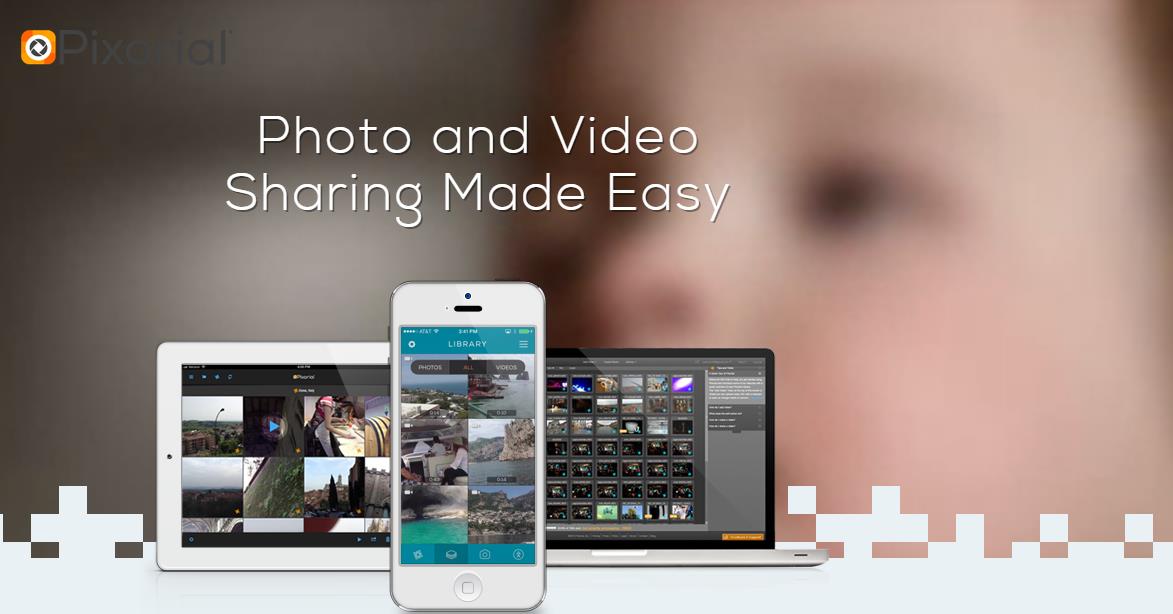
Ce programme offre la garantie d'une édition sans souci et un partage aisé des vidéos après édition. Vous pouvez également importer sans difficultés toutes sortes de fichiers vidéos gérés par ce programme.
Avantages :
- C'est un programme très simple à utiliser et pratique pour l'édition. L'interface est agréable, ce qui lui donne un temps de réponse relativement court. .
Inconvénients :
- Le prix semble excessif et très peu de personnes peuvent se l'offrir.
Prix : Entre $0 et $12,99 par mois
4. WeVideo

Il s'agit d'un logiciel d'édition vidéo de pointe que vous pouvez utiliser en ligne. Il est très facile à utiliser, peut être hébergé dans le cloud pour permettre de travailler n'importe où et n'importe quand et promet un excellente contrôle créatif.
Avantages :
- L'interface est conviviale, ce qui rend l'édition facile et agréable car vous avez un grand choix d'effets à utiliser.
Inconvénients :
- Le prix n'est pas très apprécié et il a tendance à augmenter au fur et à mesure que vous exporter vos vidéos.
Prix : De $4 à $249
5. FileLab Video Editor
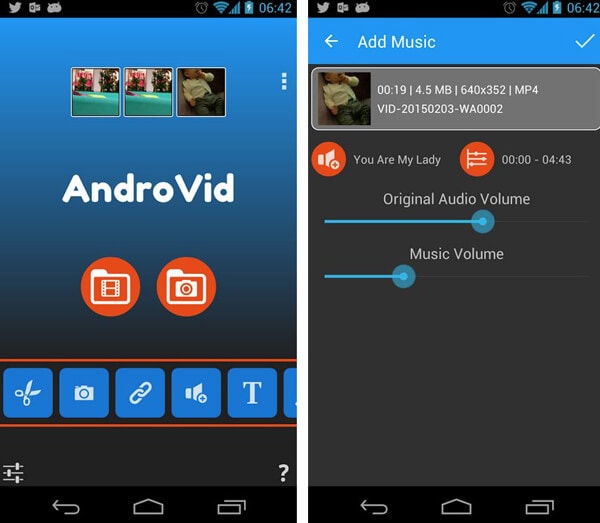
Vous pourrez éditer vos vidéos gratuitement en utilisant ce logiciel en ligne. Les fonctions-clés de ce programme comprennent l'ajout de texte à vos vidéos, la superposition de vidéos, l'ajout de transitions et la gestion de plusieurs types de fichiers.
Avantages :
- Vous apprécierez de pouvoir télécharger et installer ce programme.
Inconvénients :
- Ce programme est extrêmement sensible aux attaques de virus et demande continuellement la réinstallation de plugins.
Prix : Gratuit
Maintenant, à votre tour ! Ajoutez du texte ou un titre aux vidéos !
Il existe 6 outils différents pour ajouter du texte à une vidéo en ligne ou hors ligne, quel programme êtes-vous prêt à essayer en premier ?
À mon avis :
L'éditeur de texte vidéo en ligne est plus facile à utiliser lorsque le réseau Internet est stable. Dans le même temps, si votre réseau est médiocre, vous ne pourrez peut-être pas utiliser son service. Dans le pire des cas, il se peut que votre vidéo modifiée ne parvienne pas à exporter le fichier auquel le réseau ne se connecte pas et que vous ne pouvez pas enregistrer les effets modifiés.
De plus, les outils en ligne n'offrent toujours que des fonctions bases gratuites. Lorsque vous effectuez des modifications supplémentaires, ils doivent toujours payer chaque mois ou vous devez trouver un autre outil.
Au contraire, un logiciel de montage vidéo pour ordinateur tel que Filmora Video Editor n’a pas besoin de s’appuyer sur le réseau comme outil en ligne et il doit toujours être vendu à un prix abordable. Par exemple, la licence d'un an de Filmora Video Editor ne coûte que € 39,99 et € 59,99 à vie. En outre, en tant qu’éditeur de vidéo professionnel pour débutant, ce programme offre aux utilisateurs des centaines de compétences de base en montage vidéo avancées, un tutoriel pas à pas et un support technique 7 * 24. Vous pourrez ainsi gérer et résoudre tous les problèmes que vous pourriez rencontrer en montage vidéo.
Cool ? Maintenant, cliquez simplement sur l'icône ci-dessous pour obtenir cet outil puissant et commencer votre voyage vidéo.
Contactez notre équipe de support pour obtenir une solution rapide>






